Adobe создает самые популярные приложения для разработчиков, в том числе Photoshop и Lightroom для редактирования фотографий, Premiere Pro для редактирования видео и Acrobat DC для просмотра PDF-документов. Хотя есть команда разработчиков, постоянно работающая над постоянным улучшением программного обеспечения, иногда возникают ошибки, которые могут привести к тому, что пользователи будут выдавать сообщения об ошибках.
Opening Одним из наиболее распространенных сообщений об ошибках, которые пользователи получают при открытии или объединении PDF-файлов, является ‘Acrobat не удалось подключиться к серверу DDE‘ ошибка. Пользователи не могут открывать или объединять PDF-файлы, когда они получают это сообщение об ошибке. Здесь я расскажу, что такое сервер DDE, и как вы можете решить, что Acrobat DC не смог подключиться к ошибке.
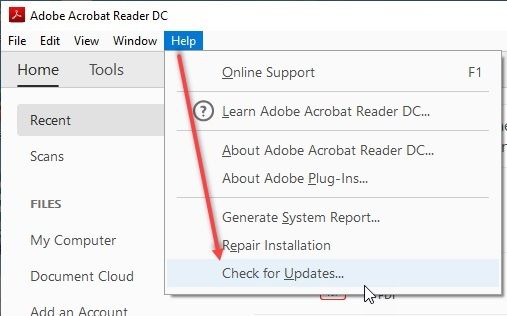
- Если вы пропустили какие-либо обновления, Доступно обновление диалоговое окно откроется.
- Теперь вам нужно следовать инструкциям на экране, чтобы обновить Adobe Acrobat Reader.
- Начать сначала ваш компьютер после обновления.
Это должно решить вашу проблему с Acrobat, который не может подключиться к серверу DDE в Windows 10.
Решение 2. Изменение реестра для обновления значений Acrobat
Реестр в Windows 10 содержит все файлы конфигурации и параметры приложения для программного обеспечения, установленного на вашем компьютере. При каждом обновлении ключи реестра обновляются автоматически. Однако, если вы долгое время не обновляли свое приложение или значения реестра не обновлялись, есть вероятность, что вы можете получить theAcrobat не удалось подключиться к серверу DDE‘ ошибка.
Чтобы исправить эту ошибку, вам необходимо обновить разделы реестра вручную. Для этого выполните следующие действия:
- Открыть Бегать диалог, нажав Win + R.
- Тип смерзаться и нажмите Войти запустить консоль редактора реестра.
- Перейдите в следующую папку, вставив путь в адресную строку редактора реестра:
Компьютер \ HKEY_CLASSES_ROOT \ акробат \ оболочки \ открытым \ ddeexec \ приложение - Выделив ключ приложения, проверьте значение По умолчанию строковый ключ на правой панели.
- Дважды щелкните, чтобы изменить ключ.
- Изменить данные значения из AcroViewA18/A19 в AcroViewR18/R19
Заметка: здесь A19 и R19 относятся к установленной версии Adobe Acrobat.
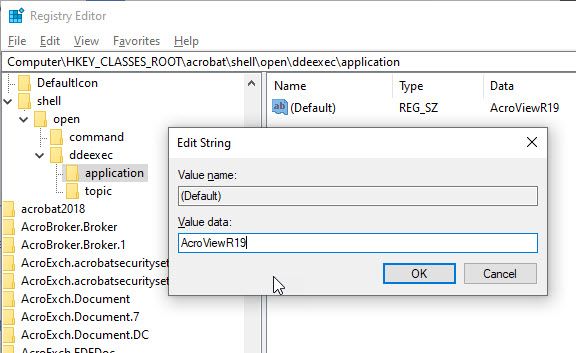
- Закройте редактор реестра и перезагрузите устройство.
Теперь попробуйте открыть PDF-файл с помощью Adobe Acrobat и проверьте, сохраняется ли ошибка. Вы должны иметь возможность нормально запускать PDF-файлы или объединять их.
Решение 3. Просмотрите антивирусные блоки
Ваш антивирус иногда предотвращает дополнительные загрузки через Интернет или блокирует доступ приложений к данным через Интернет. Это может быть причиной того, что Adobe не может подключиться к серверу DDE для ваших действий.
Выключите антивирусные экраны на некоторое время, а затем попытайтесь открыть или объединить файлы PDF. Это должно исправить вашу ошибку, и вы сможете нормально работать с PDF-файлами.
Решение 4. Отключите защищенный режим при запуске
«Песочница» относится к технике защиты, используемой разработчиками для создания ограниченной среды выполнения для запуска программ, которые могут быть вредными или не заслуживающими доверия. Если PDF-файл, который вы пытаетесь запустить, вызывает такие протоколы безопасности, вы можете получить такие ошибки.
Чтобы убрать это, вам нужно отключить защищенный режим при запуске. Просто выполните следующие шаги для того же:
- открыто Adobe Acrobat Reader на твоем компьютере.
- На панели инструментов ленты нажмите на редактировать вариант.
- Здесь, нажмите на предпочтения.
- В меню «Категории» на левой панели выберите Безопасность (улучшенная).
- В подразделе «Защита от песочницы» снимите флажок, связанный с Включить защищенный режим при запуске.
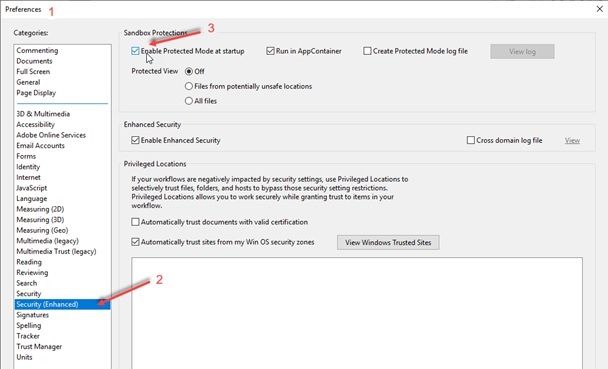
Это обычно решает ‘Adobe не удалось подключиться к серверу DDE’Ошибка при следующем открытии файла PDF в вашей системе.
Если это не решит вашу ошибку, вам придется восстановить установку, так как может быть что-то не так с самими установочными файлами ядра.
Решение 5. Переустановите Adobe Acrobat
Adobe включила опцию, которая может помочь вам восстановить установочные файлы ваших программ Adobe. Вы можете использовать эту функцию для проверки любых поврежденных или поврежденных установочных файлов на вашем компьютере.
- открыто Adobe Reader.
- На панели инструментов ленты нажмите на Помогите вариант.
- Выбрать Восстановить установку Adobe Reader из раскрытого контекстного меню.
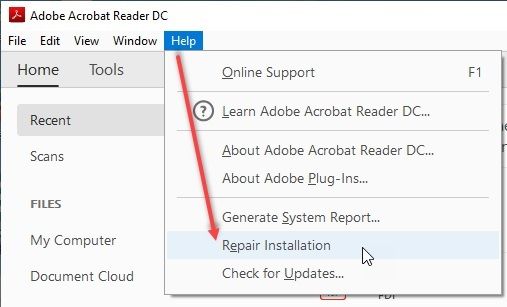
- Следуйте инструкциям на экране для восстановления установки Adobe Acrobat Reader.
Заметка: Если это не помогло, вам нужно удалить Adobe Acrobat Reader со своего компьютера, а затем снова загрузить файл установщика с официального сайта.
Переустановка Adobe — хороший способ решить любые проблемы с читателем PDF, который, вероятно, плохо себя вел из-за любых отсутствующих или поврежденных компонентов. После переустановки программы Adobe Acrobat Reader вы сможете нормально открывать файл PDF.
Вывод
Так что у вас есть это. Теперь вы знаете, как решить, если вы видите ‘Acrobat не удалось подключиться к серверу DDE’Сообщение об ошибке с использованием одного или комбинации решений, представленных выше. Вы нашли это полезным? Комментарий ниже, если вы сделали, и обсудить далее то же самое.



![Firefox продолжает сбой ошибки — как исправить? [Решено]](http://master-gadgets.ru/wp-content/cache/thumb/b3c82fc43_150x95.jpg)
![Как исправить отсутствие звука в браузере Firefox? [Решено]](http://master-gadgets.ru/wp-content/cache/thumb/4d4cb63ac_150x95.png)

![Почему мой Avast Behavior Shield продолжает отключаться? [Решаемые]](http://master-gadgets.ru/wp-content/cache/thumb/9f082c59b_150x95.png)